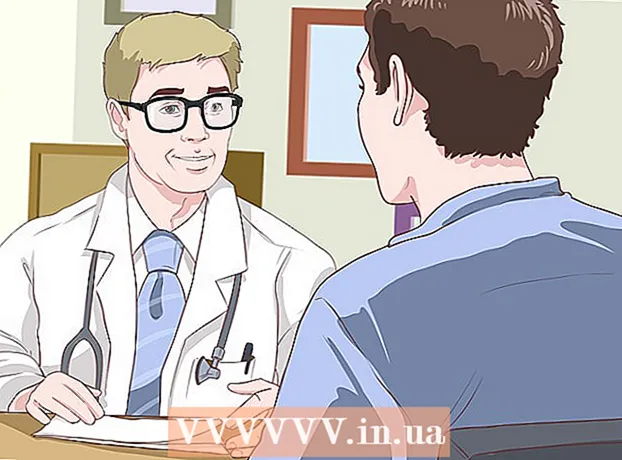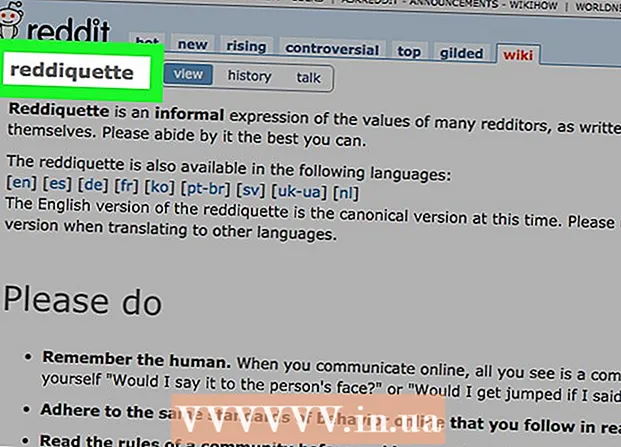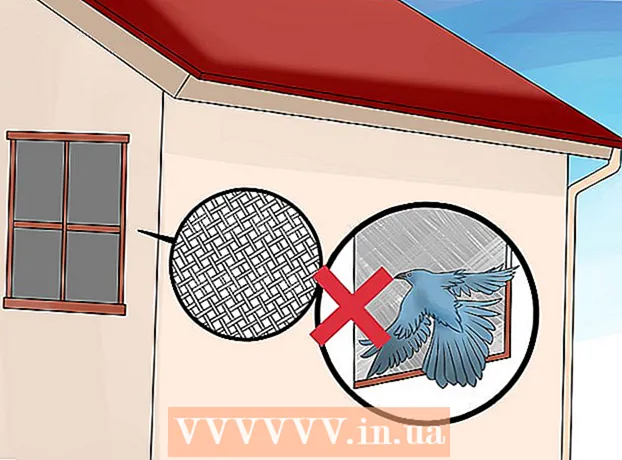লেখক:
Peter Berry
সৃষ্টির তারিখ:
14 জুলাই 2021
আপডেটের তারিখ:
23 জুন 2024
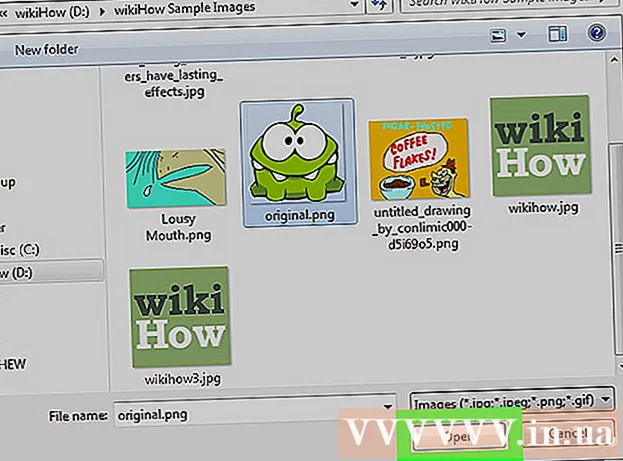
কন্টেন্ট
এই উইকিহাউ আপনাকে উইন্ডোজ বা ম্যাকোস কম্পিউটার থেকে ডিসকর্ড সার্ভারে ইমোজিস (ইমোজিস) কীভাবে আপলোড করবেন তা শিখায়।
পদক্ষেপ
ডিসকর্ড খুলুন। অ্যাপ্লিকেশনটিতে একটি নীল কাঁকড়া চিত্র রয়েছে। আপনি যদি উইন্ডোতে থাকেন তবে আপনি উইন্ডোজ মেনুতে অ্যাপ্লিকেশনটি খুঁজে পাবেন। ম্যাকের জন্য ডক বা লঞ্চপ্যাড বারটি দেখুন।

একটি সার্ভার চয়ন করুন। সার্ভারগুলি স্ক্রিনের বাম পাশে বরাবর তালিকাভুক্ত করা হয়। আপনি যে ইমোটিকনগুলি আপলোড করেন তা কেবলমাত্র আপনার পছন্দসই সার্ভারে ব্যবহার করা যেতে পারে।
চিত্র বোতামটি ক্লিক করুন ☰ স্ক্রিনের শীর্ষে, সার্ভার নামের ডানদিকে।

একটি বিকল্প ক্লিক করুন সার্ভার সেটিংস (সার্ভার সেটিংস) বাম কলামে।
আইটেমটি ক্লিক করুন ইমোজি বাম কলামেও রয়েছে।

বোতামটি ক্লিক করুন ইমোজি আপলোড করুন (ইমোজি আপলোড করুন) পর্দার উপরের ডানদিকে কোণায় in
আপলোড করতে একটি আইকন নির্বাচন করুন। সেরা ফলাফলের জন্য, 128 x 128 পিক্সেল বা আরও বড় আকারের ফটোগুলি চয়ন করুন। লোড হয়ে গেলে, ছবিটি 32 x 32 পিক্সেলটিতে পুনরায় সেট করা হবে।
- আপনি যে কোনও চিত্র থেকে ইমোজি, ইমোজি এবং বিটমোজির মতো বিনামূল্যে অ্যাপ্লিকেশন, বা পাইজ্যাপের মতো একটি অনলাইন সরঞ্জাম তৈরি করতে পারেন।
- কাস্টম ইমোজিগুলি কেবলমাত্র আপনি আপলোড করেছেন এমন সার্ভারে ব্যবহার করা যেতে পারে। আপনি যদি অন্য ডিসকর্ড সার্ভার থেকে ডাউনলোড করা ইমোজি আপলোড করেন তবে একটি ত্রুটি বার্তা উপস্থিত হবে।
ক্লিক খোলা (খোলা) ভাল সংরক্ষণ (সংরক্ষণ). আপনার ইমোজি ডিসকার্ড সার্ভারে আপলোড করা হবে।
- আপনি প্রতি সার্ভারে 50 টি ইমোজিগুলি আপলোড করতে পারেন।
- ডিসকর্ড সার্ভারের মাধ্যমে আপনার কাস্টম ইমোজিগুলি সংগঠিত করবে যাতে এটি সন্ধান করা সহজ।